win10如何删除pe系统 笔记本重装win10系统PE启动项卸载方法
更新时间:2024-05-29 13:08:08作者:xtliu
想要卸载笔记本上的PE系统并重装Win10系统吗?在操作系统启动时,PE系统可能会干扰到正常的系统运行,要解决这个问题,你可以通过一些简单的步骤来删除PE系统的启动项,重新安装Win10系统。接下来我们将介绍如何进行操作。
方法如下:
1.调出“运行”对话框。
右键点击桌面左下角开始,点击选择“运行”,调出“运行”对话框。
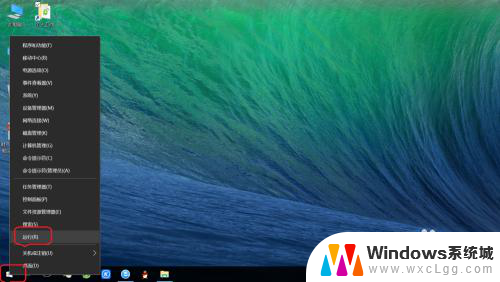
2.打开“系统配置实用程序”。
输入“msconfig”,点击“确定”。即可打开“系统配置实用程序”。
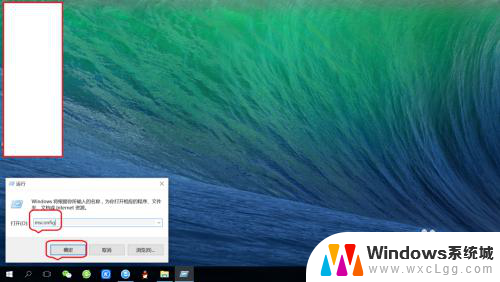
3.进入“引导”设置界面。
点击“引导”,即可进入“引导”设置界面。
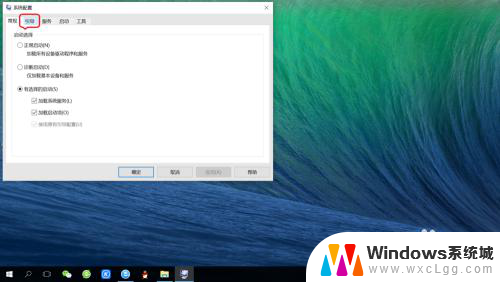
4.删除“PE-Windows”启动项。
点击选中“PE-Windows”,点击“删除”。最后点击“确定”或“应用”。
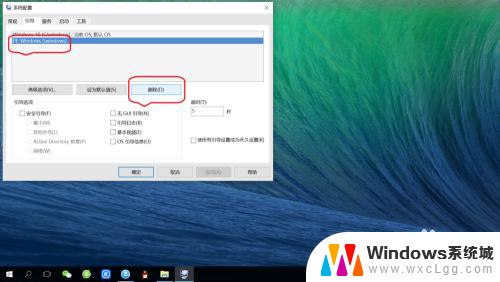
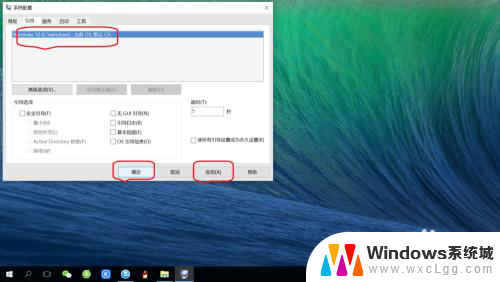
5.重启系统生效。
点击提示对话框中的“重新启动”,即可生效。开机启动时已经删除“PE-Windows”启动项。
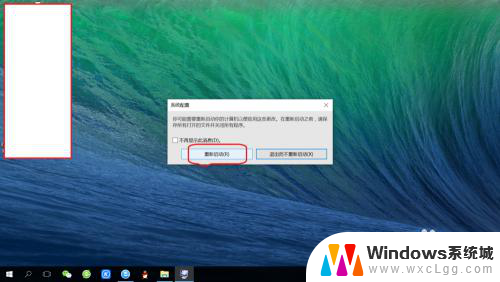
以上就是如何删除win10的pe系统的全部内容,如果你遇到了这个问题,可以按照以上方法解决,希望这些方法对你有所帮助。
win10如何删除pe系统 笔记本重装win10系统PE启动项卸载方法相关教程
-
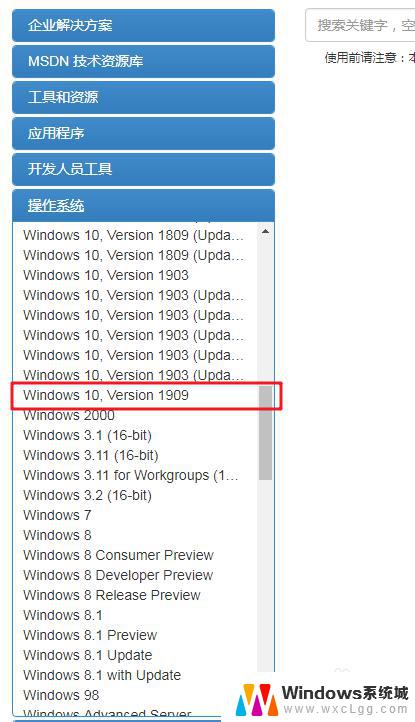
-
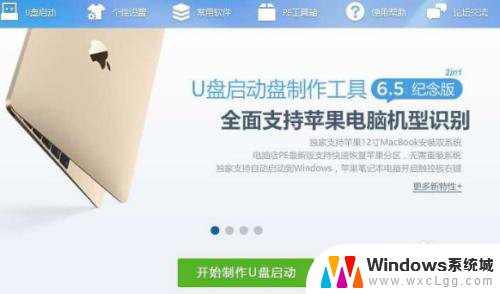 dell笔记本如何重装系统 dell笔记本系统重装教程教程
dell笔记本如何重装系统 dell笔记本系统重装教程教程2024-04-08
-
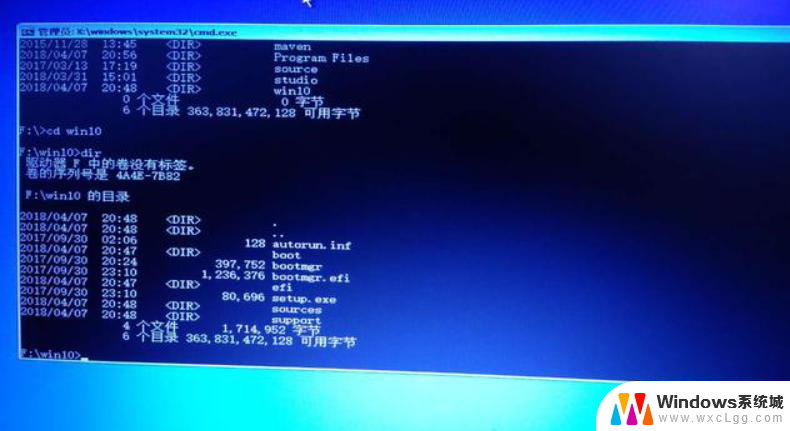 东芝笔记本重装win10系统 东芝电脑重装win10系统详细步骤
东芝笔记本重装win10系统 东芝电脑重装win10系统详细步骤2024-05-04
-
 笔记本能重装显卡吗 Win10 显卡驱动卸载方法
笔记本能重装显卡吗 Win10 显卡驱动卸载方法2024-01-29
-
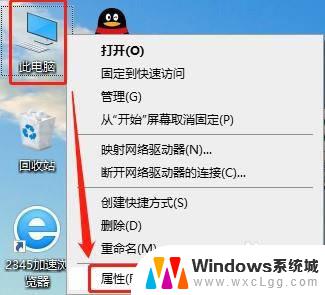 win驱动卸载 win10系统已安装驱动程序的卸载或更新步骤
win驱动卸载 win10系统已安装驱动程序的卸载或更新步骤2023-09-10
-
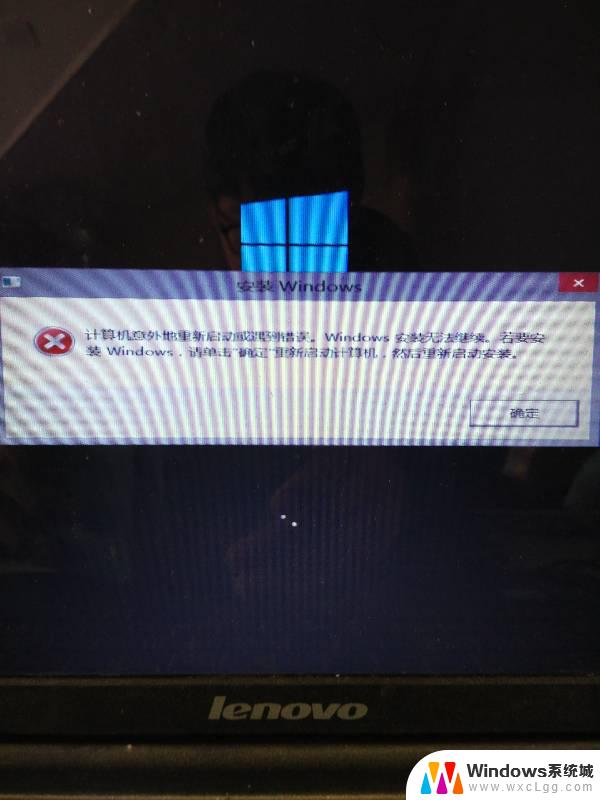 电脑重装系统启动不起来怎么办 win10重装系统后无法启动怎么办解决方法
电脑重装系统启动不起来怎么办 win10重装系统后无法启动怎么办解决方法2024-01-21
- 联想笔记本如何重新安装系统 联想电脑重装系统步骤
- 华硕系统u盘重装系统 华硕笔记本u盘重装系统教程
- 如何制作光盘pe启动盘 制作光盘PE启动教程
- 笔记本电脑windows10系统重装 笔记本系统重新安装流程
- win11安装共享打印机提示0000709 win11共享打印机提示0000709问题解决方法
- win11.net framework 3.5安装失败, win11netframework3.5安装不了怎么办
- win10系统怎么下载天正2006 天正CAD在Win10系统中安装步骤
- steam更新后游戏就需要重新安装 Steam重装不删除游戏
- windows10怎么安装windows7系统 Win10系统如何安装Win7双系统
- u盘下载win10系统安装教程 Win10系统U盘安装教程图解
系统安装教程推荐
- 1 steam更新后游戏就需要重新安装 Steam重装不删除游戏
- 2 显卡驱动打着黑屏 安装显卡驱动后显示器黑屏闪烁
- 3 win11怎么安装ie0 IE浏览器安装方法
- 4 每一台打印机都要安装驱动吗 打印机驱动安装步骤
- 5 笔记本下载怎么下载到d盘 怎样让电脑软件默认安装到D盘
- 6 台式电脑wifi适配器驱动安装失败 WLAN适配器驱动程序问题解决方法
- 7 装了office为啥桌面没有图标 office安装完成后桌面没有office图标怎么办
- 8 win11全新安装提示不符合最低要求 win11安装最低要求
- 9 win11加了硬盘怎么设置 Windows 11系统如何在新硬盘上进行安装和配置
- 10 win11上运行安卓app Win11安卓应用程序下载安装教程